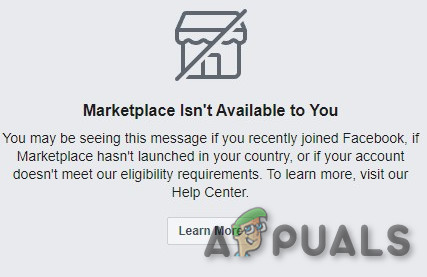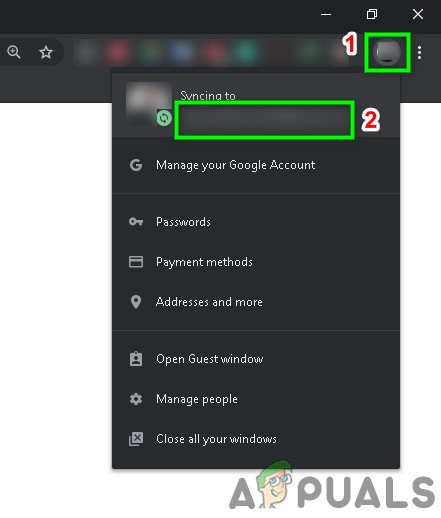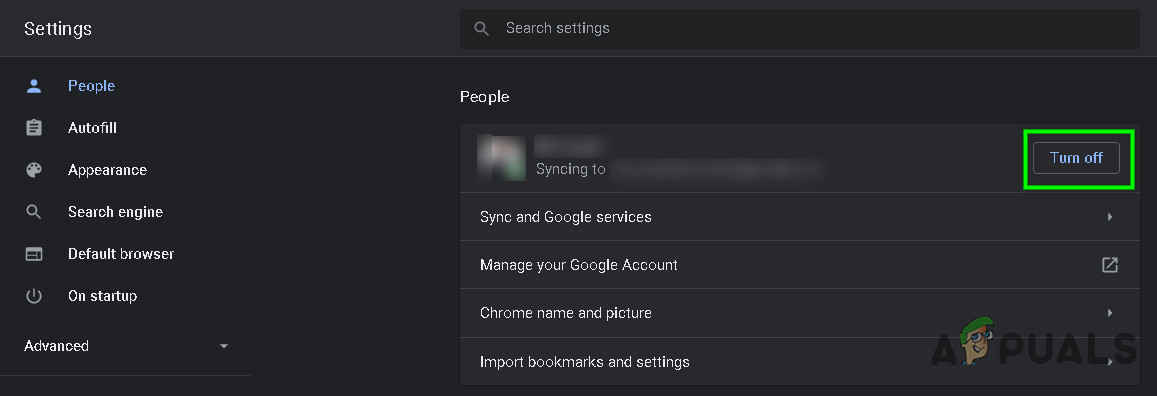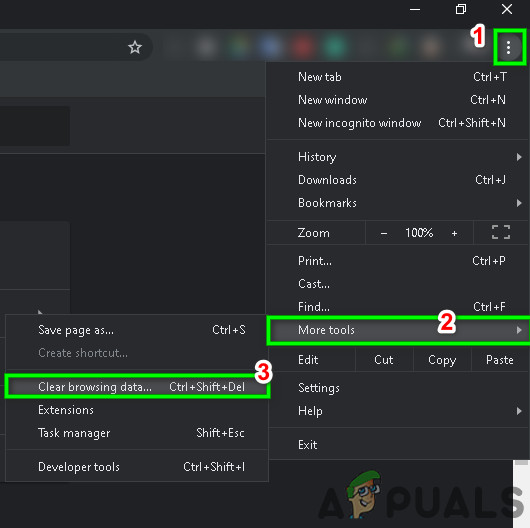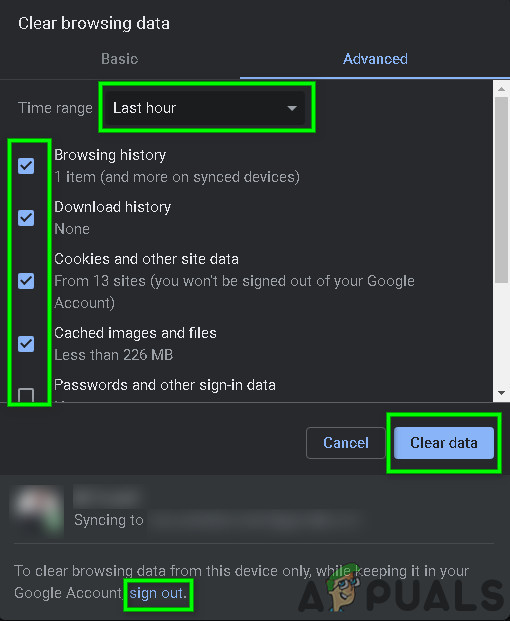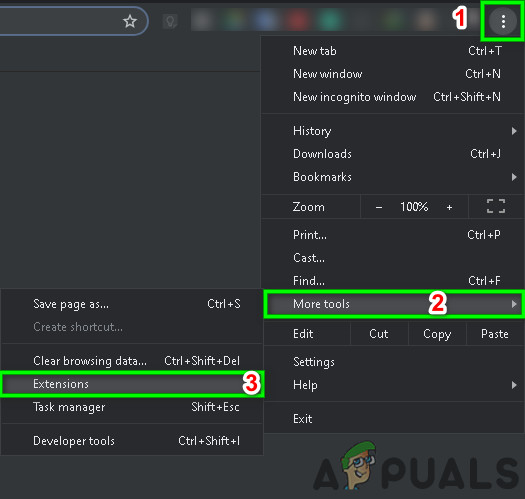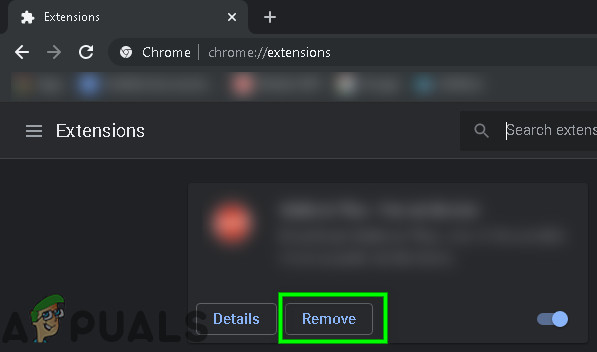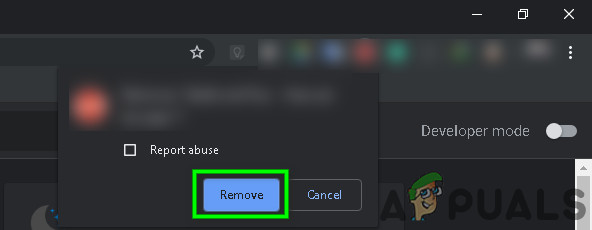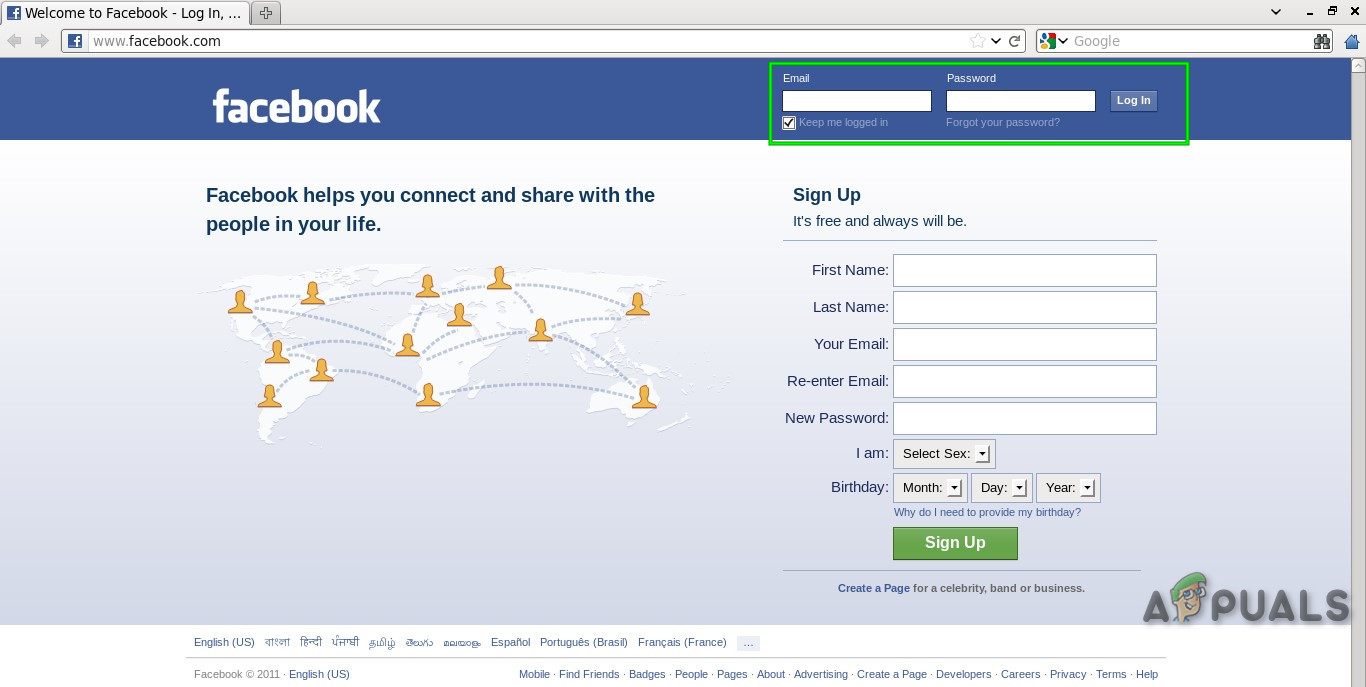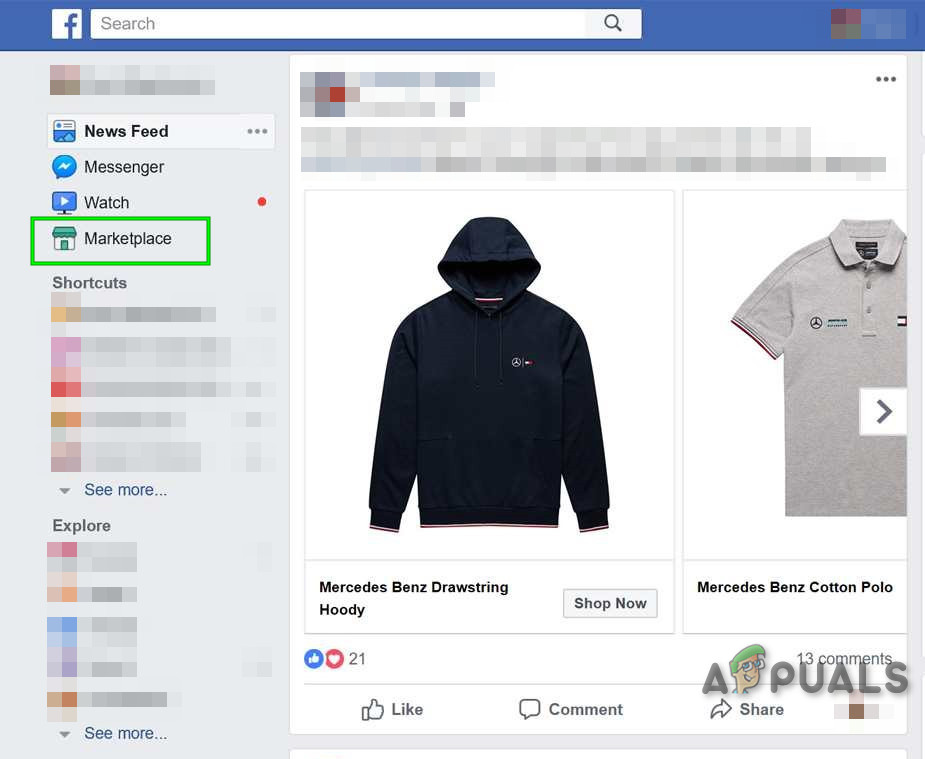Facebook Marketplace ไม่สามารถทำงานได้เมื่อมีปัญหากับบัญชี Facebook ของคุณแอปพลิเคชันสมาร์ทโฟน (หากคุณใช้งานอยู่) อุปกรณ์ที่เข้ากันไม่ได้หรือปัญหาเกี่ยวกับตำแหน่งทางภูมิศาสตร์จากที่ที่คุณกำลังเข้าถึง ตลาดกลางเป็นฟอรัมยอดนิยมที่ผู้ใช้สามารถซื้อ / ขายผลิตภัณฑ์ใกล้พื้นที่ของตน สิ่งที่ทำให้แพลตฟอร์มนี้พิเศษคือบัญชี Facebook ของคุณเชื่อมโยงกับตลาดดังนั้นจึงมีโอกาสถูกหลอกลวงน้อยลงเมื่อเทียบกับทางเลือกอื่น ๆ

Facebook Marketplace
ต่อไปนี้เป็นข้อผิดพลาดของ Facebook Marketplace ที่รายงานโดยผู้ใช้เมื่อพวกเขาพยายามเข้าถึง Marketplace:
- ไม่มีการเข้าถึงเช่น“ Marketplace ไม่พร้อมให้บริการสำหรับคุณ '.
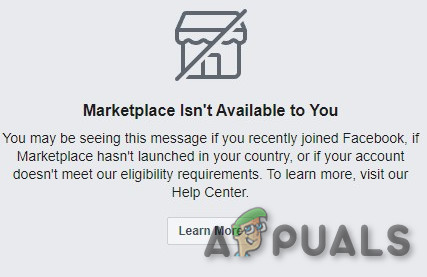
คุณไม่สามารถใช้ตลาดกลางได้
- เมื่อเข้าถึง Facebook Marketplace โดยใช้แอพ FB คุณจะไม่พบไฟล์ FB Marketplace ในเมนูรองหรือเมนูเพิ่มเติม
- คุณกำลังมีไฟล์ ปัญหาการชำระเงิน ใน Marketplace
- คุณกำลังมีปัญหาในการเข้าถึงบางอย่าง หมวดหมู่ของโฆษณา .
- รายชื่อ ปัญหาของสินค้าในตลาด
- เกิดข้อผิดพลาดที่ไม่คาดคิดเมื่อคลิกที่ผลิตภัณฑ์
ข้อผิดพลาดเหล่านี้อาจเกิดขึ้นเนื่องจากปัญหาทางเทคนิคบางประการหรือข้อ จำกัด ของบัญชีดังนั้นก่อนดำเนินการตามขั้นตอนการแก้ปัญหาโปรดตรวจสอบคำแนะนำต่อไปนี้:
- บัญชีของคุณคือ ไม่ใหม่ บน Facebook เนื่องจากไม่อนุญาตให้ใช้บัญชีใหม่ใน Facebook Marketplace เนื่องจากเมื่อผู้ใช้ที่เป็นอันตรายถูกบล็อกจาก Marketplace พวกเขาจะสร้างบัญชีใหม่เพื่อใช้แพลตฟอร์มและเพื่อกำจัดแนวทางปฏิบัตินั้นไม่อนุญาตให้มีบัญชีใหม่ใน Marketplace
- คุณขึ้นอยู่กับ 18 ปี อายุดังต่อไปนี้ซึ่งคุณไม่ได้รับอนุญาตใน Facebook Marketplace
- คุณกำลังใช้ไฟล์ รุ่นล่าสุด ของแอพ Facebook เนื่องจากแอพเวอร์ชันเก่าอาจมีข้อขัดแย้งกับ Facebook Marketplace
- คุณอยู่ในไฟล์ ประเทศที่อนุญาต สำหรับ Facebook Marketplace เนื่องจาก Facebook Marketplace ได้รับอนุญาตใน 70 ประเทศเท่านั้น
- คุณอาศัยอยู่ในประเทศที่ได้รับอนุญาตและตอนนี้คุณมี ย้าย ไปที่ ไม่อนุญาต ประเทศ.
- คุณกำลังใช้ไฟล์ ภาษา ที่ได้รับอนุญาตบน Facebook Marketplace
- คุณมี อุปกรณ์ที่รองรับ ไปยัง Facebook Marketplace Facebook Marketplace จำกัด การเข้าถึงอุปกรณ์ iOS อุปกรณ์ที่รองรับ ได้แก่ iPhone, iPad, Mac หากคุณใช้ไฟล์ iPod จากนั้นคุณจะไม่สามารถเข้าถึงได้
ตอนนี้ให้เราเริ่มกระบวนการแก้ไขปัญหา
โซลูชันที่ 1: ล้างแคชและข้อมูลชั่วคราว
เมื่อคุณใช้ Facebook Marketplace ในระบบ เว็บเบราว์เซอร์ และทันใดนั้น Facebook Marketplace ก็หยุดทำงานจากนั้นแคชของเบราว์เซอร์หรือข้อมูลชั่วคราวของระบบอาจสร้างปัญหากับประสบการณ์ออนไลน์ของคุณ ในกรณีนี้การล้างแคชหรือข้อมูลชั่วคราวอาจช่วยแก้ปัญหาได้ เพื่อจุดประสงค์ในการอธิบายเราจะล้างแคชและข้อมูลชั่วคราวของ Chrome
- บนคอมพิวเตอร์ของคุณเปิด โครเมียม .
- คลิกที่ รูปประวัติ ข้างเมนูแฮมเบอร์เกอร์ (จุด) และในเมนูผลลัพธ์ให้คลิกที่ไฟล์ ที่อยู่ Gmail .
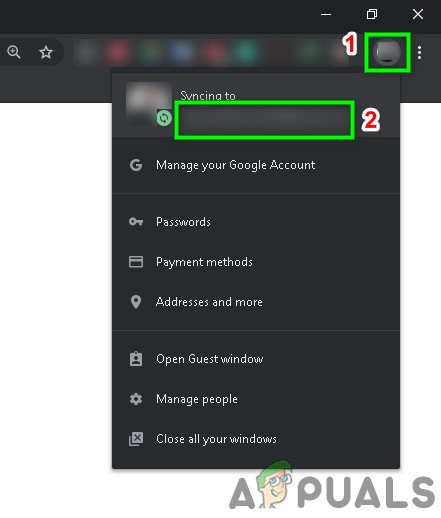
คลิกที่โปรไฟล์ Pic
- ในการตั้งค่าหน้าต่างคลิกที่ ปิด .
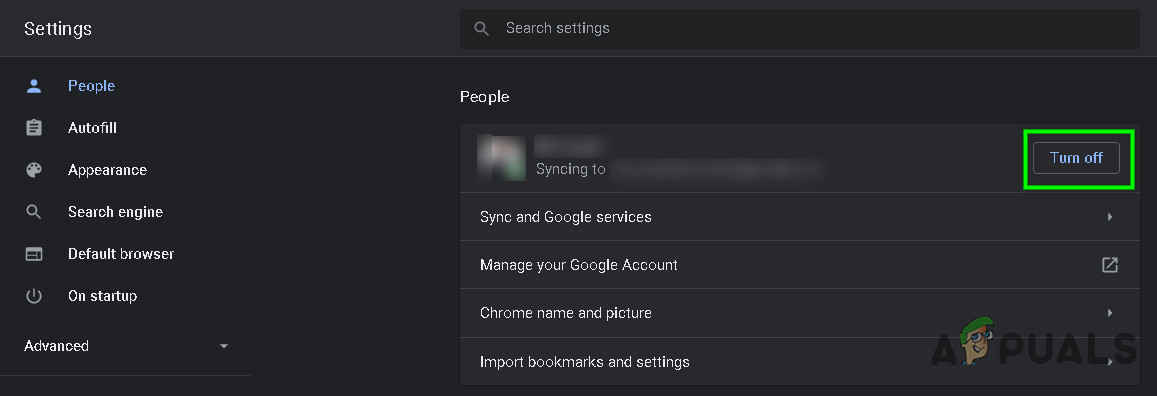
ปิดการซิงค์
- คลิกที่ด้านขวาบน เมนูแฮมเบอร์เกอร์ (จุด 3 จุด)
- คลิกที่ เครื่องมือเพิ่มเติม และในเมนูย่อย ล้างข้อมูลการท่องเว็บ .
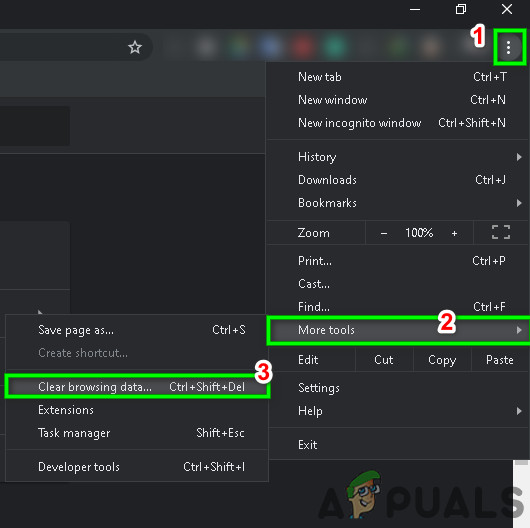
ล้างข้อมูลการท่องเว็บ
- เลือกช่วงเวลาเช่น ชั่วโมงสุดท้าย หรือ ตลอดเวลา .
- เลือกไฟล์ หมวดหมู่ ที่คุณต้องการนำออก คุณยังสามารถออกจากระบบเพียงเพื่อ ข้อมูลชัดเจน บนอุปกรณ์ในขณะที่เก็บไว้ในบัญชี Gmail ของคุณ
- คลิก ข้อมูลชัดเจน .
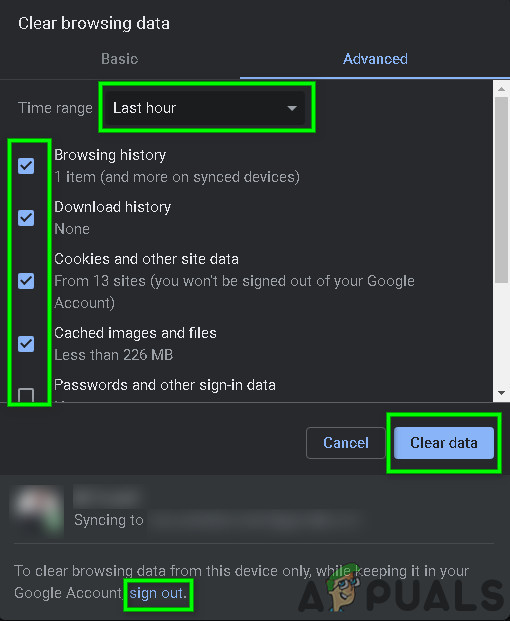
ล้างตัวเลือกข้อมูลการท่องเว็บ
คุณควรทำตามขั้นตอนที่เกี่ยวข้องกับเบราว์เซอร์ของคุณหากคุณใช้เบราว์เซอร์อื่นที่ไม่ใช่ Chrome
หากคุณกำลังใช้ Facebook Marketplace บนอุปกรณ์มือถือให้ไปที่บทความช่วยเหลือต่อไปนี้เพื่อล้างแคชและข้อมูลของแอพ Facebook สิ่งนี้ใช้ได้กับทั้งสองอย่างสำหรับ Android และสำหรับ ios
หลังจากล้างแคชและข้อมูลชั่วคราวแล้วให้ลองใช้ Facebook Marketplace อีกครั้งหากปัญหายังคงมีอยู่ให้ย้ายไปที่แนวทางแก้ไขปัญหาถัดไป
โซลูชันที่ 2: ปิดใช้งานโปรแกรมเสริมของบุคคลที่สาม
เว็บเบราว์เซอร์ส่วนใหญ่รองรับโปรแกรมเสริม / ปลั๊กอิน / ส่วนขยายของบุคคลที่สาม ส่วนเสริมเหล่านี้เพิ่มคุณสมบัติและการทำงานใหม่ให้กับเว็บเบราว์เซอร์ Add-on หรือส่วนขยายที่เป็นอันตรายอาจทำให้ Facebook ทำงานผิดปกติและส่วนเสริมเหล่านี้อนุญาต 3ถปาร์ตี้เพื่อดูคัดลอกและแก้ไข Facebook ของคุณ ข้อมูลเกี่ยวกับบัญชี . และเมื่อ Facebook ตรวจพบพฤติกรรมที่ผิดปกติในบัญชีของคุณก็สามารถ จำกัด การเข้าถึงได้

ส่วนขยายของ Google
ดังนั้นการลบส่วนเสริมของเว็บเบราว์เซอร์อาจช่วยแก้ปัญหาของคุณได้ ในการลบโปรแกรมเสริมเฉพาะเบราว์เซอร์ของคุณให้ทำตามคำแนะนำเฉพาะสำหรับเบราว์เซอร์ของคุณเพื่อเป็นภาพประกอบเราจะลบส่วนขยายของบุคคลที่สามออกจาก Chrome
- บนคอมพิวเตอร์ของคุณเปิด โครเมียม .
- ใกล้มุมบนขวาให้คลิกไฟล์ เมนูแฮมเบอร์เกอร์ (จุด 3 จุด) กว่าในเมนูที่ปรากฏให้คลิกที่ เครื่องมือเพิ่มเติม จากนั้นในเมนูย่อยที่ปรากฏขึ้นให้คลิกที่ ส่วนขยาย .
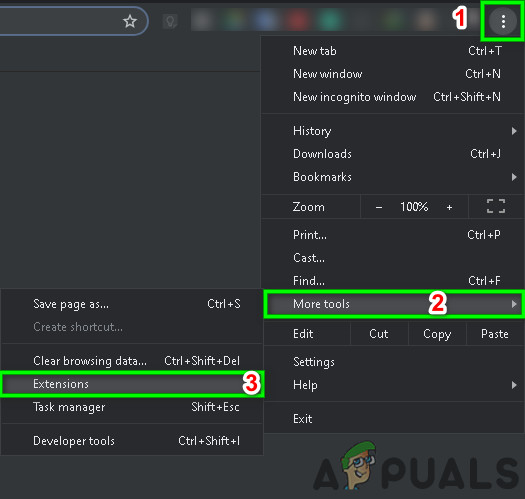
เปิดส่วนขยายใน Chrome
- ไปที่ไฟล์ ส่วนขยาย ที่คุณต้องการลบและคลิกที่ด้านล่างของกล่อง ลบ .
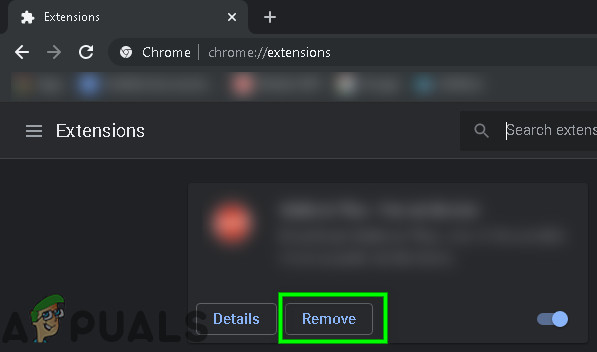
คลิกที่ลบภายใต้ชื่อนามสกุล
- ยืนยันโดยคลิก ลบ .
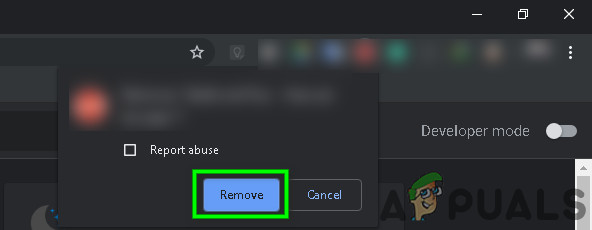
ยืนยันการลบส่วนขยาย
คุณควรทำตามขั้นตอนที่เกี่ยวข้องกับเบราว์เซอร์ของคุณหากคุณใช้เบราว์เซอร์อื่นที่ไม่ใช่ Chrome
หลังจากลบส่วนเสริมส่วนขยายและอื่น ๆ ที่เป็นอันตรายและตรวจสอบว่าปัญหาได้รับการแก้ไขหรือไม่หากไม่ย้ายไปที่แนวทางแก้ไขปัญหาถัดไป
โซลูชันที่ 3: ลองใช้เบราว์เซอร์อื่น
หากคุณกำลังเข้าถึง Facebook Marketplace จากเบราว์เซอร์และเบราว์เซอร์นั้นกำลังมีปัญหาด้านความเข้ากันได้ / การเข้าถึงกับ Facebook Marketplace คุณสามารถพบปัญหา Facebook Marketplace ไม่ทำงาน ในกรณีนี้การเข้าถึง Facebook Marketplace ด้วยเบราว์เซอร์อื่นอาจช่วยแก้ปัญหาได้
- ดาวน์โหลด และ ติดตั้ง เบราว์เซอร์อื่นที่คุณชื่นชอบ
- วิ่ง Browser นั้น
- เยี่ยมชม Facebook Marketplace และดูว่าปัญหาได้รับการแก้ไขหรือไม่
หากไม่เป็นเช่นนั้นให้ไปที่แนวทางแก้ไขปัญหาถัดไป
โซลูชันที่ 4: ติดตั้งแอปพลิเคชันใหม่
คุณกำลังพยายามเข้าถึง Facebook Marketplace บนมือถือและประสบปัญหา Marketplace จากนั้นการถอนการติดตั้งและติดตั้งแอปใหม่อาจช่วยแก้ปัญหาได้ คุณควรไปที่ App Store หากคุณเป็นเจ้าของ iPhone หรือ PlayStore หากคุณเป็นเจ้าของอุปกรณ์ Android
หลังจากติดตั้งแอพ Facebook ใหม่แล้วให้ตรวจสอบว่าปัญหาได้รับการแก้ไขแล้วหรือไม่ถ้าไม่ให้ย้ายไปที่แนวทางแก้ไขปัญหาถัดไป
แนวทางที่ 5: เพิกถอนการเข้าถึง Facebook Marketplace ของคุณที่ถูกลบ
Facebook Marketplace มีนโยบายชุมชนและเมื่อใดก็ตามที่คุณละเมิดนโยบายเหล่านี้ Facebook จะลบการเข้าถึงของคุณและคุณจะไม่สามารถเข้าถึง Facebook Marketplace ได้ หากคุณแน่ใจว่าไม่ได้ละเมิดนโยบายชุมชน Marketplace จากนั้นคุณต้องทำตามขั้นตอนด้านล่างเพื่อเข้าถึง Marketplace อีกครั้ง
- เข้าสู่ระบบ บัญชีเฟสบุ๊ค.
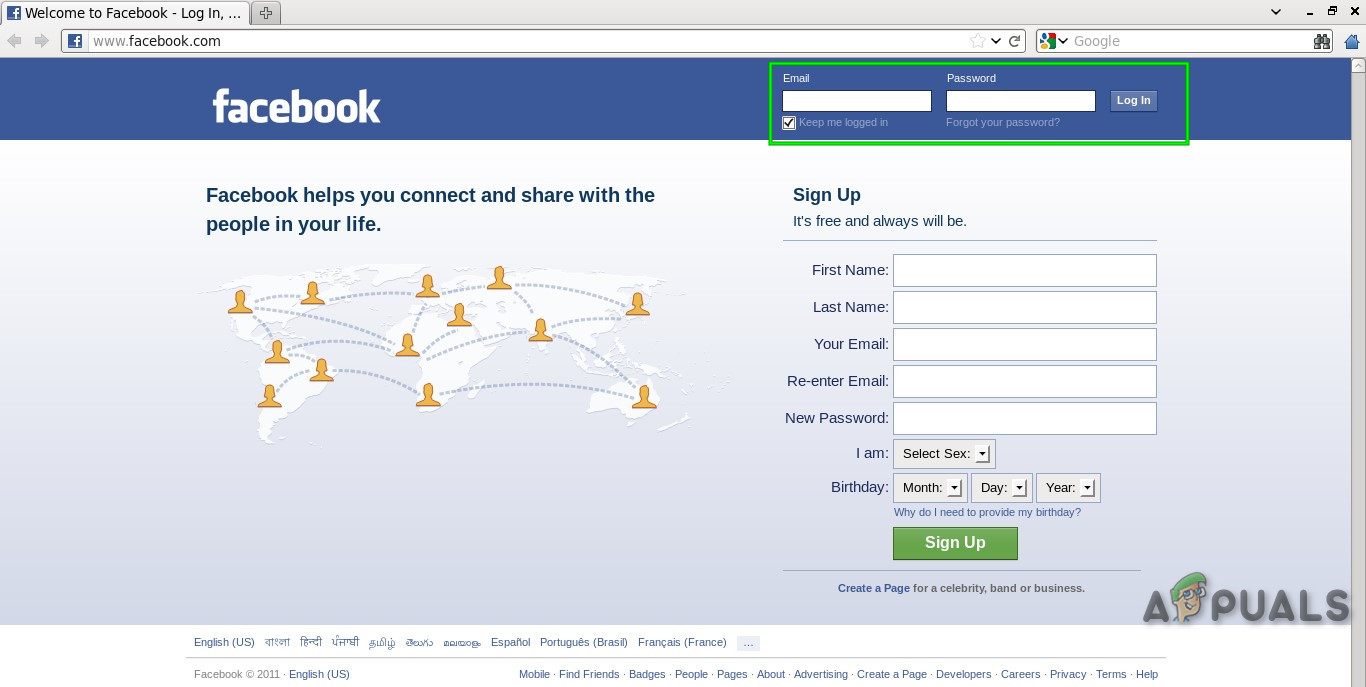
เข้าสู่ระบบ Facebook
- คลิก ตลาด ไอคอน.
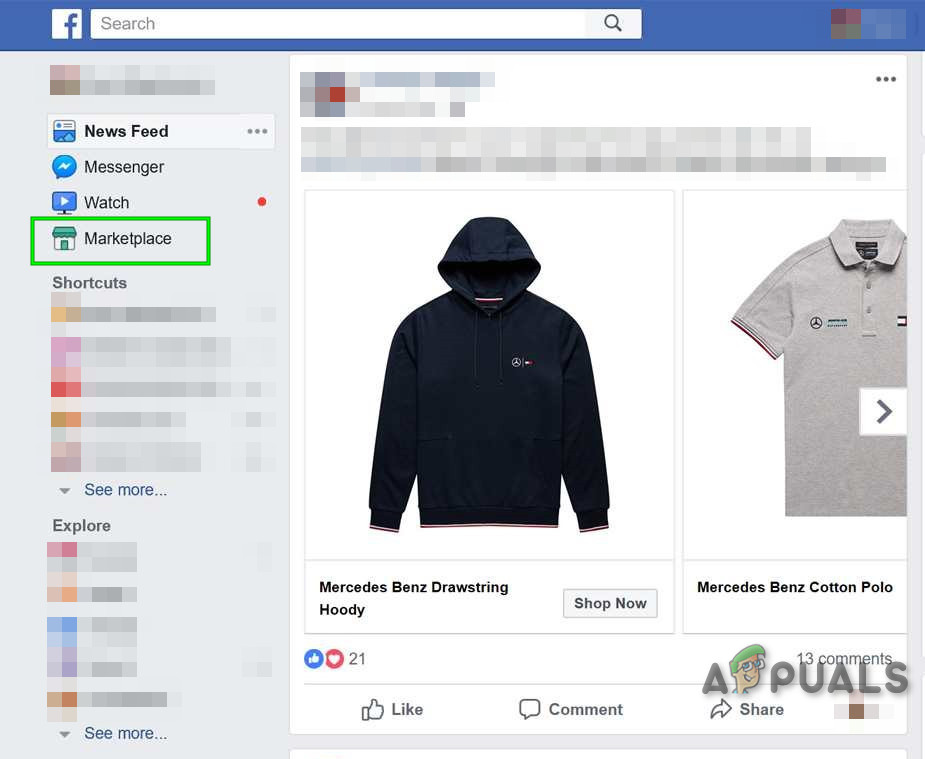
Marketplace ใน Facebook
- คลิกที่ไฟล์ ขอรับการตรวจสอบ ตัวเลือก
- กรอก แบบฟอร์มคำขอ .
- หลังจากนั้นไม่กี่วันไฟล์ ทีม Facebook จะตอบสนองต่อคำอุทธรณ์ของคุณ
- ตรวจสอบ .. ของคุณ สนับสนุนกล่องจดหมายทุกวัน .
เมื่อคำอุทธรณ์ของคุณได้รับการยอมรับและคุณสามารถเข้าถึง Marketplace ได้
หวังว่าคุณได้แก้ไขข้อผิดพลาด Facebook Marketplace ไม่ทำงานแล้ว หากไม่เป็นเช่นนั้นลองใช้ Facebook Marketplace บนอุปกรณ์อื่นเพื่อดูว่า Facebook Marketplace มีปัญหากับอุปกรณ์ของคุณหรือไม่
อ่าน 4 นาที